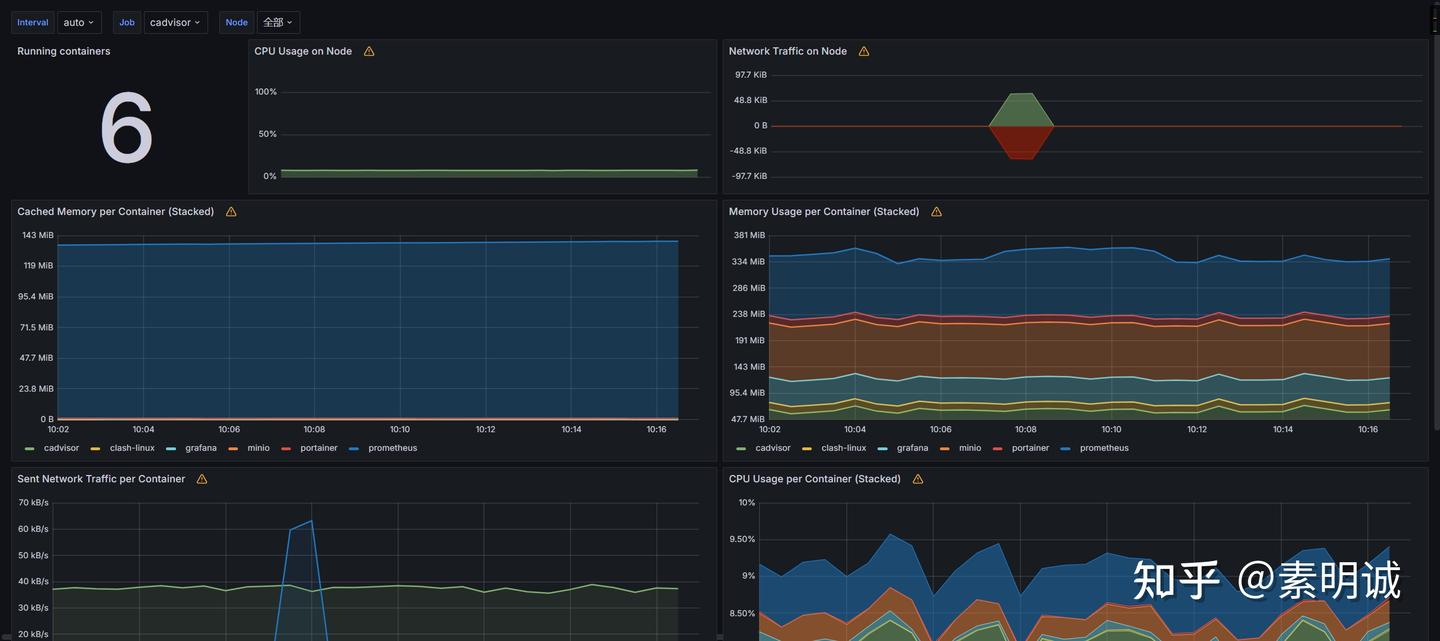PotPlayer 快捷键
常用快捷键
| 功能 | 快捷键 |
|---|---|
| 播放/暂停 | 空格键 |
| 停止 | X |
| 下一帧 | D |
| 上一帧 | E |
| 快进 10 秒 | → |
| 快退 10 秒 | ← |
| 快进 30 秒 | Ctrl + → |
| 快退 30 秒 | Ctrl + ← |
| 快进 1 分钟 | Alt + → |
| 快退 1 分钟 | Alt + ← |
| 增加播放速度 | C |
| 减少播放速度 | X |
| 恢复正常速度 | Z |
| 增加音量 | ↑ |
| 减少音量 | ↓ |
| 静音 | M |
| 显示/隐藏字幕 | Ctrl + Alt + H |
| 切换字幕 | Alt + L |
| 下一字幕 | Ctrl + L |
| 上一字幕 | Ctrl + Shift + L |
| 打开文件 | Ctrl + O |
| 打开网址 | Ctrl + U |
| 打开文件夹 | Ctrl + F |
| 截图 | Ctrl + E |
| 全屏 | Enter 或 Alt + Enter |
| 退出全屏 | Esc |
| 画面尺寸 - 原始 | 1 |
| 画面尺寸 - 50% | 2 |
| 画面尺寸 - 100% | 3 |
| 画面尺寸 - 150% | 4 |
| 画面尺寸 - 200% | 5 |
| 比例 - 16:9 | F5 |
| 比例 - 4:3 | F6 |
| 比例 - 1.85:1 | F7 |
| 比例 - 2.35:1 | F8 |
| 旋转 - 顺时针 90 度 | Ctrl + Shift + 3 |
| 旋转 - 逆时针 90 度 | Ctrl + Shift + 1 |
| 播放列表 - 打开 | F6 |
| 播放列表 - 清空 | Ctrl + Shift + L |
| 播放列表 - 保存 | Ctrl + S |
| 跳转 - 到上一个播放点 | Alt + P |
| 跳转 - 到下一个播放点 | Alt + N |
| 循环播放 | R |
| 随机播放 | S |
要详细查看所有快捷键并进行自定义,可以在 PotPlayer 中通过以下路径进行查看和修改
- 打开 PotPlayer。
- 点击右上角的菜单按钮(或按
F5打开设置)。 - 在设置菜单中,选择
快捷键选项。
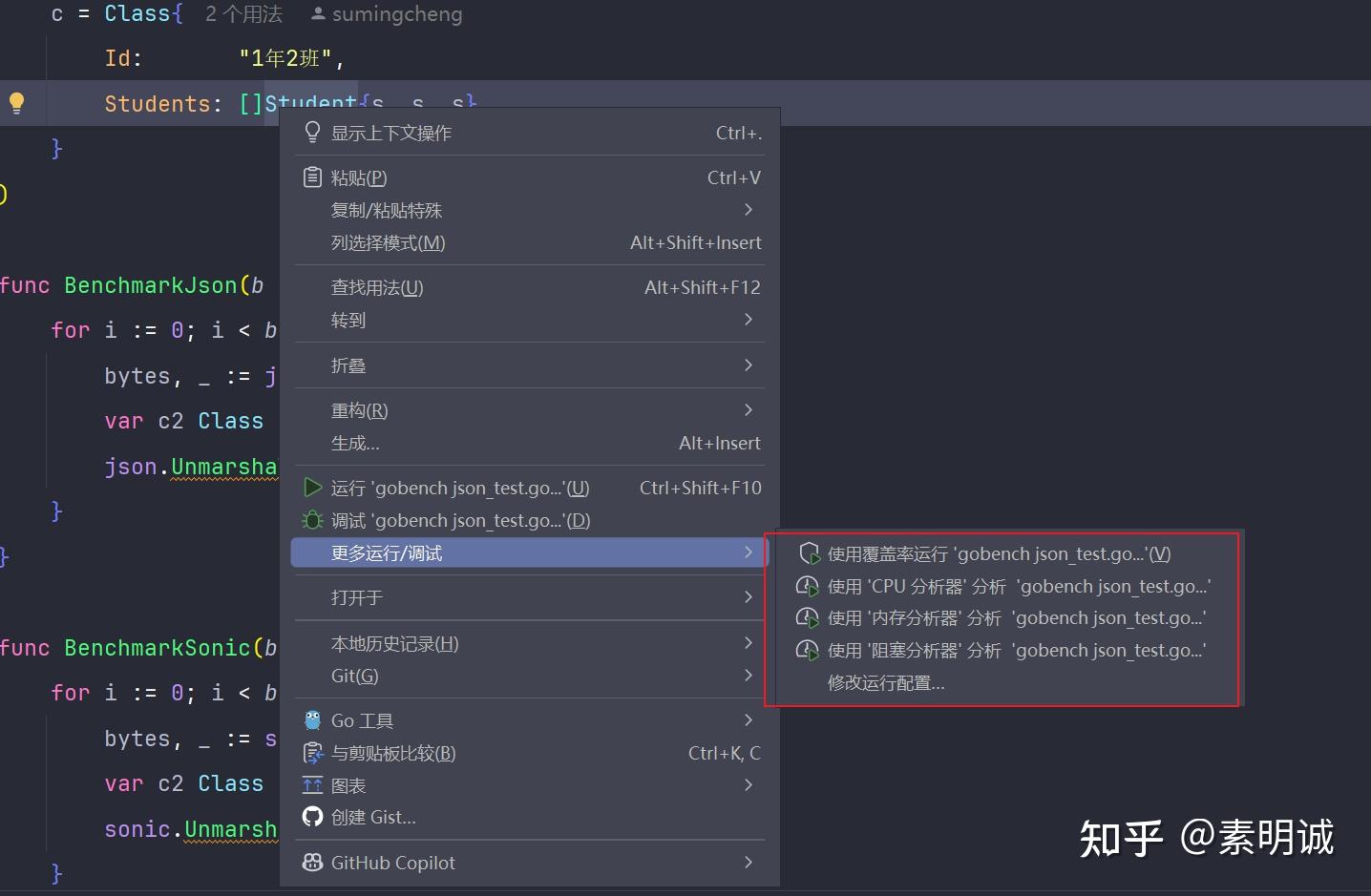 ### 命令行执行
### 命令行执行